編輯:關於Android編程
大家都知道Android View提供了scrollTo()與scrollBy()方法來供我們進行View的滾動,但是有個問題就是他的滾動很蛋疼,疼在是瞬時挪動到指定位置的,這種對於追求用戶體驗的今天來說簡直是硬傷啊;為了解決這個問題Google給我們提供了一個牛叉的工具類Scroller,下面我們就深入淺出的來開戰這一工具類,將其玩爆,以便日後自定義控件時如魚得水。
Scroller可以讓我們的滾動變得十分優雅,可以瞬間提升我們自定義控件的逼格,但是了解該篇之前請先吃飽《Android應用坐標系統全面詳解》一文,因為他們關系十分密切;當然喏,當你看完本文如果想看看Google自己對Scroller高端的使用則還可以繼續看看《Android應用ViewDragHelper詳解及部分源碼淺析》一文,哈哈。
PS:要過年了,公司一片動蕩。。。。。。
和以前博文一樣,開始源碼分析前先給出一個使用的基本例子作為引導,否則都不知道自己在看啥。這裡我們給出一個比較常見的東東—–側滑拉出收起(類似QQ List列表Item的效果)。如下是控件Demo效果(請原諒我Ubuntu gif):
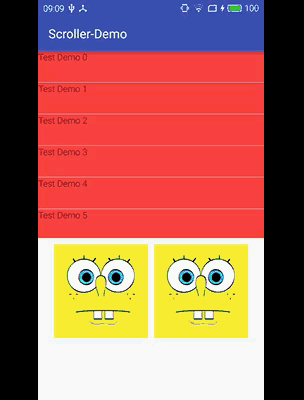
示例源碼點我下載,不過只是Demo給出思路,細節沒有處理,也沒有進行完善,只是作為Scroller的Demo。下面是該控件實現的核心代碼:
public class HorizontalFlingLayout extends LinearLayout {
private Scroller mScroller;
private View mLeftView;
private View mRightView;
private float mInitX, mInitY;
private float mOffsetX, mOffsetY;
public HorizontalFlingLayout(Context context) {
this(context, null);
}
public HorizontalFlingLayout(Context context, AttributeSet attrs) {
this(context, attrs, 0);
}
public HorizontalFlingLayout(Context context, AttributeSet attrs, int defStyleAttr) {
super(context, attrs, defStyleAttr);
init();
}
private void init() {
this.setOrientation(LinearLayout.HORIZONTAL);
mScroller = new Scroller(getContext(), null, true);
}
@Override
protected void onFinishInflate() {
super.onFinishInflate();
if (getChildCount() != 2) {
throw new RuntimeException("Only need two child view! Please check you xml file!");
}
mLeftView = getChildAt(0);
mRightView = getChildAt(1);
}
@Override
public boolean dispatchTouchEvent(MotionEvent ev) {
switch (ev.getActionMasked()) {
case MotionEvent.ACTION_DOWN:
mInitX = ev.getX();
mInitY = ev.getY();
super.dispatchTouchEvent(ev);
return true;
case MotionEvent.ACTION_MOVE:
//>0為手勢向右下
mOffsetX = ev.getX() - mInitX;
mOffsetY = ev.getY() - mInitY;
//橫向手勢跟隨移動
if (Math.abs(mOffsetX) - Math.abs(mOffsetY) > ViewConfiguration.getTouchSlop()) {
int offset = (int) -mOffsetX;
if (getScrollX() + offset > mRightView.getWidth() || getScrollX() + offset < 0) {
return true;
}
this.scrollBy(offset, 0);
mInitX = ev.getX();
mInitY = ev.getY();
return true;
}
break;
case MotionEvent.ACTION_CANCEL:
case MotionEvent.ACTION_UP:
//松手時刻滑動
int offset = ((getScrollX() / (float)mRightView.getWidth()) > 0.5) ? mRightView.getWidth() : 0;
// this.scrollTo(offset, 0);
mScroller.startScroll(this.getScrollX(), this.getScrollY(), offset-this.getScrollX(), 0);
invalidate();
mInitX = 0;
mInitY = 0;
mOffsetX = 0;
mOffsetY = 0;
break;
}
return super.dispatchTouchEvent(ev);
}
@Override
public void computeScroll() {
if (mScroller.computeScrollOffset()) {
this.scrollTo(mScroller.getCurrX(), mScroller.getCurrY());
postInvalidate();
}
}
}
簡單吧,使用Scroller就能這麼優雅的滑動,不解釋,簡單的Demo,哈哈;有了這個基本映像我們直接高速——源碼探測,搞清源碼基本原理流程就能用的順手喽。
通過上面實例我們可以發現在自定義View的過程中使用Scroller的流程如下圖所示:
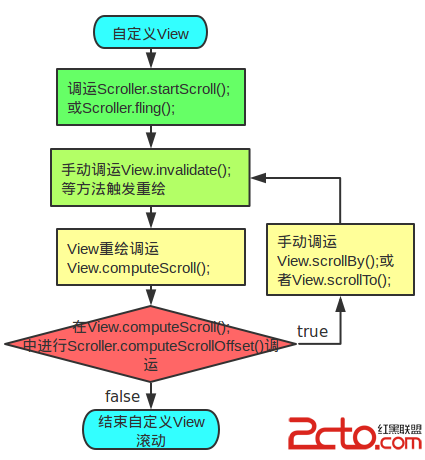
既然有了這麼明確的流程圖,那我們下面就來依據這個流程簡單分析下Scroller的源碼。可以發現Scroller這類的代碼不多哇,確實是一個工具類,哈哈,我們先看下構造方法:
public Scroller(Context context) {
this(context, null);
}
public Scroller(Context context, Interpolator interpolator) {
this(context, interpolator,
context.getApplicationInfo().targetSdkVersion >= Build.VERSION_CODES.HONEYCOMB);
}
public Scroller(Context context, Interpolator interpolator, boolean flywheel) {
mFinished = true;
if (interpolator == null) {
mInterpolator = new ViscousFluidInterpolator();
} else {
mInterpolator = interpolator;
}
mPpi = context.getResources().getDisplayMetrics().density * 160.0f;
//摩擦力計算單位時間減速度
mDeceleration = computeDeceleration(ViewConfiguration.getScrollFriction());
mFlywheel = flywheel;
mPhysicalCoeff = computeDeceleration(0.84f); // look and feel tuning
}
可以看見,構造方法沒啥特殊的,只是一些基礎的設置,唯一要重點關注可能自定義的也就動畫插值器那個參數了,默認是ViscousFluidInterpolator的,我們可以自定義修改。兩參構造方法中其實也就是對第三個參數做了HONEYCOMB兼容性處理,三參是所有構造方法最終調運的方法,其實也就是初始化了一些變量而已,沒啥重要的。
下面我們看看與Scroller相關的startScroll()和fling()方法,源碼如下:
//在我們想要滾動的地方調運,准備開始滾動,默認滾動時間為DEFAULT_DURATION
public void startScroll(int startX, int startY, int dx, int dy) {
startScroll(startX, startY, dx, dy, DEFAULT_DURATION);
}
//在我們想要滾動的地方調運,准備開始滾動,手動設置滾動時間
public void startScroll(int startX, int startY, int dx, int dy, int duration) {
mMode = SCROLL_MODE;
mFinished = false;
mDuration = duration;
mStartTime = AnimationUtils.currentAnimationTimeMillis();
mStartX = startX;
mStartY = startY;
mFinalX = startX + dx;
mFinalY = startY + dy;
mDeltaX = dx;
mDeltaY = dy;
mDurationReciprocal = 1.0f / (float) mDuration;
}
//在快速滑動松開的基礎上開始慣性滾動,滾動距離取決於fling的初速度
public void fling(int startX, int startY, int velocityX, int velocityY,
int minX, int maxX, int minY, int maxY) {
......
mMode = FLING_MODE;
mFinished = false;
......
mStartX = startX;
mStartY = startY;
......
mDistance = (int) (totalDistance * Math.signum(velocity));
mMinX = minX;
mMaxX = maxX;
mMinY = minY;
mMaxY = maxY;
......
mFinalY = Math.min(mFinalY, mMaxY);
mFinalY = Math.max(mFinalY, mMinY);
}
可以看見,上面這幾個美其名曰滑動的Scroller方法其實都只是一個幌子,沒有進行滑動,而是初始化了一堆成員變量;譬如滾動模式、開始時間、持續時間等,也就是說他們都只是工具方法而已,實質的滑動其實是需要我們在他後面手動調運View的invalidate()進行刷新,然後在View進行刷新時又會調運自己的View.computeScroll()方法(不了解View繪制的請看《Android應用層View繪制流程與源碼分析》一文),在View.computeScroll()方法中進行Scroller.computeScrollOffset()判斷與觸發View的滑動方法。
既然這樣那我們粗略給出View的繪制流程,詳細的請看《Android應用層View繪制流程與源碼分析》一文。當我們調運invalidate()會觸發View的如下方法:
public void draw(Canvas canvas) {
......
/*
* Draw traversal performs several drawing steps which must be executed
* in the appropriate order:
*
* 1. Draw the background
* 2. If necessary, save the canvas' layers to prepare for fading
* 3. Draw view's content
* 4. Draw children
* 5. If necessary, draw the fading edges and restore layers
* 6. Draw decorations (scrollbars for instance)
*/
......
// Step 4, draw the children
dispatchDraw(canvas);
......
}
可以發現,View的draw()方法被觸發時總共會進行6步,最重要的一步我們看第四步,下面是第四步dispatchDraw()方法源碼:
protected void dispatchDraw(Canvas canvas) {}
可以看見,View的該方法為空方法,那我們看下他子類ViewGroup的該方法,如下:
protected void dispatchDraw(Canvas canvas) {
......
for (int i = 0; i < childrenCount; i++) {
......
more |= drawChild(canvas, child, drawingTime);
......
}
......
}
可以發現,ViewGroup的dispatchDraw()方法實質又跑到了drawChild()方法,如下:
protected boolean drawChild(Canvas canvas, View child, long drawingTime) {
return child.draw(canvas, this, drawingTime);
}
額額,實質又是child的另一個draw()方法而已,我們回到View去看下這個方法,如下:
boolean draw(Canvas canvas, ViewGroup parent, long drawingTime) {
......
if (!drawingWithRenderNode) {
computeScroll();
sx = mScrollX;
sy = mScrollY;
}
......
}
額額,這就解釋了為何View調運invalidate()就會觸發computeScroll()方法了。而ViewGroup最終調運scrollTo()方法都只能滾動內部子View的問題其實是因為ViewGroup它本身並沒有任何可畫的東西,它是一個透明的控件,所以一般不會觸發onDraw()方法,但是當你給他設置背景等就會調用onDraw方法了,可是走的是繪制背景流程。
View相關的扯完了,下面我們來看看Scroller的computeScrollOffset()方法,下面我們簡單分析這個方法,如下:
//判斷滾動是否還在繼續,true繼續,false結束
public boolean computeScrollOffset() {
//mFinished為true表示已經完成了滑動,直接返回為false
if (mFinished) {
return false;
}
//mStartTime為開始時的時間戳,timePassed就是當前滑動持續時間
int timePassed = (int)(AnimationUtils.currentAnimationTimeMillis() - mStartTime);
//mDuration為我們設置的持續時間,當當前已滑動耗時timePassed小於總設置持續時間時才進入if
if (timePassed < mDuration) {
//mMode有兩中,如果調運startScroll()則為SCROLL_MODE模式,調運fling()則為FLING_MODE模式
switch (mMode) {
case SCROLL_MODE:
//根據Interpolator插值器計算在該時間段裡移動的距離賦值給mCurrX和mCurrY
final float x = mInterpolator.getInterpolation(timePassed * mDurationReciprocal);
mCurrX = mStartX + Math.round(x * mDeltaX);
mCurrY = mStartY + Math.round(x * mDeltaY);
break;
case FLING_MODE:
//各種數學運算獲取mCurrY、mCurrX,實質類似上面SCROLL_MODE,只是這裡時慣性的
......
// Pin to mMinX <= mCurrX <= mMaxX
mCurrX = Math.min(mCurrX, mMaxX);
mCurrX = Math.max(mCurrX, mMinX);
mCurrY = mStartY + Math.round(distanceCoef * (mFinalY - mStartY));
// Pin to mMinY <= mCurrY <= mMaxY
mCurrY = Math.min(mCurrY, mMaxY);
mCurrY = Math.max(mCurrY, mMinY);
if (mCurrX == mFinalX && mCurrY == mFinalY) {
mFinished = true;
}
break;
}
}
else {
//認為滑動結束,mFinished置位true,標記結束,下一次再觸發該方法時一進來就判斷返回false了
mCurrX = mFinalX;
mCurrY = mFinalY;
mFinished = true;
}
return true;
}
可以看見該方法的作用其實就是實時計算滾動的偏移量(也是一個工具方法),同時判斷滾動是否結束(true代表沒結束,false代表結束)。
到此整個Scroller就分析完了,剩下的全是各種getXXX、setXXX方法就沒啥意思了。
基於上面的例子和分析我們進行如下總結:
public class Scroller {
......
public Scroller(Context context) {}
public Scroller(Context context, Interpolator interpolator) {}
public Scroller(Context context, Interpolator interpolator, boolean flywheel) {}
//設置滾動持續時間
public final void setFriction(float friction) {}
//返回滾動是否結束
public final boolean isFinished() {}
//強制終止滾動
public final void forceFinished(boolean finished) {}
//返回滾動持續時間
public final int getDuration() {}
//返回當前滾動的偏移量
public final int getCurrX() {}
public final int getCurrY() {}
//返回當前的速度
public float getCurrVelocity() {}
//返回滾動起始點偏移量
public final int getStartX() {}
public final int getStartY() {}
//返回滾動結束偏移量
public final int getFinalX() {}
public final int getFinalY() {}
//實時調用該方法獲取坐標及判斷滑動是否結束,返回true動畫沒結束
public boolean computeScrollOffset() {}
//滑動到指定位置
public void startScroll(int startX, int startY, int dx, int dy) {}
public void startScroll(int startX, int startY, int dx, int dy, int duration) {}
//快速滑動松開手勢慣性滑動
public void fling(int startX, int startY, int velocityX, int velocityY,
int minX, int maxX, int minY, int maxY) {}
//終止動畫,滾到最終的x、y位置
public void abortAnimation() {}
//延長滾動的時間
public void extendDuration(int extend) {}
//返回滾動開始經過的時間
public int timePassed() {}
//設置終止時偏移量
public void setFinalX(int newX) {}
public void setFinalY(int newY) {}
}
至此Scroller就結束了,相關問題可以自行腦補,相信有了該篇的幫助你的自定義之路又暫時明朗了一段。
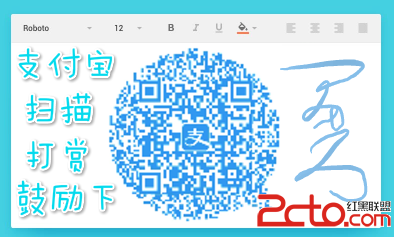
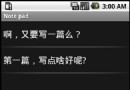 android中選中菜單的顯示跳轉和隱式跳轉的實例介紹
android中選中菜單的顯示跳轉和隱式跳轉的實例介紹
查了好多資料,現發還是不全,干脆自己整理吧,至少保證在我的做法正確的,以免誤導讀者,也是給自己做個記錄吧!簡介android供給了三種菜單類型,分別為options me
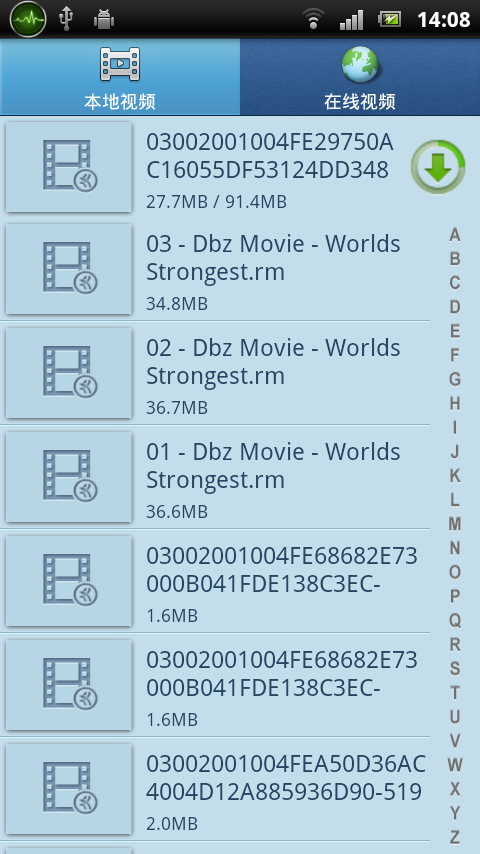 Android 使用Vitamio打造自己的萬能播放器(7)——在線播放(下載視頻)
Android 使用Vitamio打造自己的萬能播放器(7)——在線播放(下載視頻)
前言 本章將實現非常實用的功能——下載在線視頻。涉及到多線程、線程更新UI等技術,還需思考產品的設計,如何將新加的功能更好的融入到現有的產品中,並不是簡單的加一個界面就
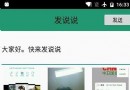 Android使用Retrofit2.0技術仿微信發說說
Android使用Retrofit2.0技術仿微信發說說
最近項目做完了,有閒暇時間,一直想做一個類似微信中微信發說說,既能實現拍照,選圖庫,多圖案上傳的案例,目前好多App都有類似微信朋友圈的功能,能過發表說說等附帶圖片上傳。
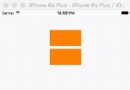 POP實踐 - 01
POP實踐 - 01
前言: 哇喔從題目是不是看出了什麼端倪, 沒錯我打算要造好多好多POP小輪子, 今天是輪子01 , 演示圖片我也是挑了好久呢, 博主真是用心呢, 中午空閒時間發出來, 沒